TIN TỨC
CÁCH TẮT AUTO UPDATE WIN 10
Thời gian gần đây người dùng hệ điều hành quản lý Windows tiếp tục gặp phải các lỗi và bất tiện liên quan đến sự việc Windows update. Bài viết này của Thiensoncomputer.vn sẽ hướng dẫn các bạn cách tắt auto update win 10.
1. CÁCH TẮT AUTO UPDATE WIN 10 BẰNG GROUP POLICY EDITOR
Để tắt công dụng tự động cập nhật trên Windows 10, bạn thực hiện theo quy trình dưới đây:
Bước 1: Mở Group Policy Editor, nhấn phím Windows + R để Open sổ lệnh Run. Tiếp đến nhập gpedit.msc vào đây rồi nhấn Enter.
Bước 2: Trên hành lang cửa số Group Policy Editor bạn điều hướng theo key: Computer Configuration => Administrative Templates => Windows Components => Windows update
Bước 3: Tìm Configure Automatic update, kích đúp chuột vào đây & chọn Disabled, sau đó tiến hành lưu thay đổi là xong.
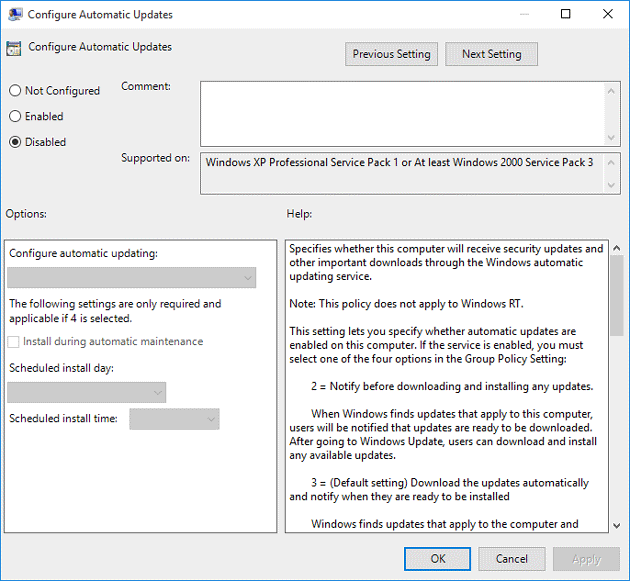
2. TẮT AUTO UPDATE WIN 10 BẰNG STARTUP SERVICE
Thực tế, cập nhật Windows 10 chỉ là 1 trong các tiến trình của Windows. Chính vì thế, bạn có thể dừng các bước này bằng phương pháp sử dụng các bước dễ dàng sau:
Bước 1. Để triển khai biến đổi trong startup để tắt update bắt buộc của Windows 10, mở lệnh Run bằng cách nhấn Windows + R. Tiếp nối, gõ services.msc & nhấn Enter.
Bước 2. Hiện giờ, trong danh sách những quy trình Windows, tìm Windows cập nhật & mở nó bằng phương pháp click vào nó.
Bước 3. Để vô hiệu hóa, dưới tab General, tìm Startup Type & đổi nó thành Disable.
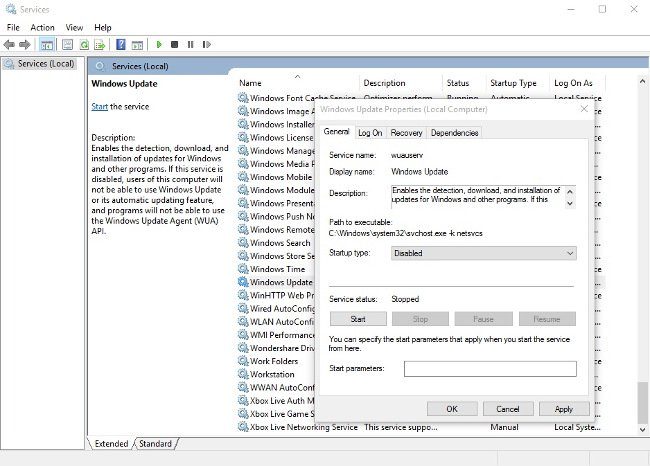
3. TẮT AUTO UPDATE WIN 10 TRONG SETTINGS
Trong cấu hình thiết lập Settings của Windows cũng có một chọn lựa cho phép người tiêu dùng tắt đi năng lực update của hệ thống. Hãy thực hiện theo tiến trình dưới đây.
Bước 1: Mở Control Panel, chọn mục System and Security & tìm Windows update. Một bảng hội thoại hiện ra, chọn lựa Change Settings

Bước 2: hệ thống sẽ chuyển bạn về trang riêng để thiết lập cấu hình những chọn lựa cho việc cập nhật.

Bước 3: Lựa chọn phần tinh chỉnh để phù hợp. Nếu muốn tắt hoàn toàn chức năng update thì các bạn lựa chọn chọn ở đầu cuối.
I. Install Updates Automatically (Recommended): tự động hóa cập nhật
II. Download Updates but let me choose whether to install them: tự động hóa tải về cập nhật nhưng người dùng chọn lựa thời gian thiết đặt
III. Check for Updates but let me choose whether to download and Install them: Kiểm tra cập nhật nhưng để người dùng lựa chọn thời gian download và setup
IV. Never Check for Updates (Not Recommended): Không bao giờ kiểm tra cập nhật

